前言:
说起移动硬盘,相信大家都不会陌生。传统意义上的移动硬盘,大都是用来在电脑之间转移交换数据,离了电脑,也只能起到存储数据的作用。虽然叫移动硬盘,其内部的机械硬盘对于震动和冲击还是非常敏感,随身携带总得小心翼翼,生怕硬盘受损数据丢失。今天刚子给大家带来一款有深圳市人人云技术有限公司研发的移动固态智能存储设备-安盘i7,它除了具有传统移动硬盘的功能,还是一个具有分享式、智能化、精品化、功能强大的私有云工作站,内置的SSD取代机械硬盘,抗震、防摔,防静电能力更是大大增强。它究竟具有哪些过人之处呢?让我们一起来看看吧。

开箱和外观:
安盘i7采用了白色的外包装,正面印有产品的效果图,顶部是安盘i7的LOGO,底部印有“个人大数据中心方案解决商”的字样。在包装侧面印有标识“移动存储革命者”,表明了制造商深圳市人人云技术有限公司对于这款产品的定位,就是用来取代传统移动硬盘。

包装的背面详细的介绍了安盘i7的八大特色和制造商的相关信息,底部是产品的型号、容量、序列号等信息。安盘i7系列产品共分为128G、256G、512G、1TB四个版本,颜色方面有珍珠白和曜岩黑两种颜色,本次刚子测评的是128G珍珠白版本。

包装内配件非常简单,安盘i7、收纳袋、USB Type-C转USB-A线以及操作指南暨三包凭证。操作指南和三包凭证合成了一本。内部有非常的详细的操作说明,研读后可以非常容易的上手使用。

安盘i7标配数据线是USB Type-C转USB-A的数据线,支持USB3.1协议,理论上会比USB3.0接口速度快上数十倍,这是一种可以实现正反盲插的一个椭圆形接口,具有很强的电流承载能力和超高的传输速度,目前很多手机电脑平板都开始采用这个接口。

绿色的收纳袋非常时尚,刚好放下安盘i7.

安盘i7机身非常小巧,整体尺寸为:110*67*13mm,实测重量仅为103克,外壳采用的是钢琴烤漆工艺,光亮又不易沾染指纹。正面看起来非常简洁,顶部是一排LED状态指示灯,中间是安盘的LOGO.

正面顶部的四盏LED指示灯从左往右依次分别是互联网状态指示、wifi状态指示、存储状态指示、电量指示。在不同的工作模式下,相应的指示灯会点亮或闪烁,方便用户及时掌握安盘i7的工作状态。

背部正中的安盘的微信公众号二维码,通过扫描二维码可以快速关注安盘的微信号,实现售后服务等功能。从参数我们可以看到,安盘i7的内置锂电池容量为2250mAh,可为外接设备提供最大5V1A的充电能力。Type-C输入电流最大为5V0.8A。

整个机身采用了三明治配色方案,玫瑰金边框搭配珍珠白机身,圆润光滑,握在手里非常舒服。

安盘i7接口都分布在顶端,共包括一个USB 3.1(Type-C)接口(用于数据读取或者给自带电池充电),一个USB-A接口(用于向外输出电源),一个复位孔(用于恢复出厂设置),还有一个电源键(用于切换运行模式)。

功能测试:
安盘i7的上手操作非常容易,当作移动硬盘使用时不需要打开电源,将Type-C接口接安盘i7,USB-A接口插电脑,安盘i7会自动识别电脑的USB模式,如果是USB2.0则SSD指示灯显示白色,USB3.0则显示蓝色。需要注意的是,在这个模式下不能开启WiFi功能,也不能给安盘i7充电,当wifi开启时以此种模式连接电脑,则只是充电,不能传输数据。

下图是实测速度,USB3.0模式下,读写速度分别为346MB/S和168MB/S,USB2.0模式下,读写速度分别为42MB/S和41MB/S,可见SSD的速度优势与普通机械硬盘相比还是非常明显的。

通过自备的双头Type-C数据线,可以实现手机平板OTG读取SSD功能,当然也可以和带Type-C接口的电脑连接实现移动硬盘功能。

还可以作为充电宝给手机应急充电。Wifi开启的情况下输出为5V0.5A,关机状态下电源输出为5V1A.USB-A接口还可以接入USB转RJ45网卡实现有线网络连接,不过个人感觉这个需求不大。

长按电源键等待无线指示灯亮起后,便可搜索到名为iRecadata-xxxx的无线网络,初次使用无需密码。连接电脑或者手机后,浏览器自动进入管理界面,无初始密码,点击登陆便可进入管理界面。管理界面主页采用磁贴式布局,按文件类型分为图片、视频、音乐、文档几类;通过文件管理可以查看目录中所有的文件;设置选项中则可以查看设备信息、修改wifi设置和互联网设置,以及局域网Samba共享和DLNA设置等。
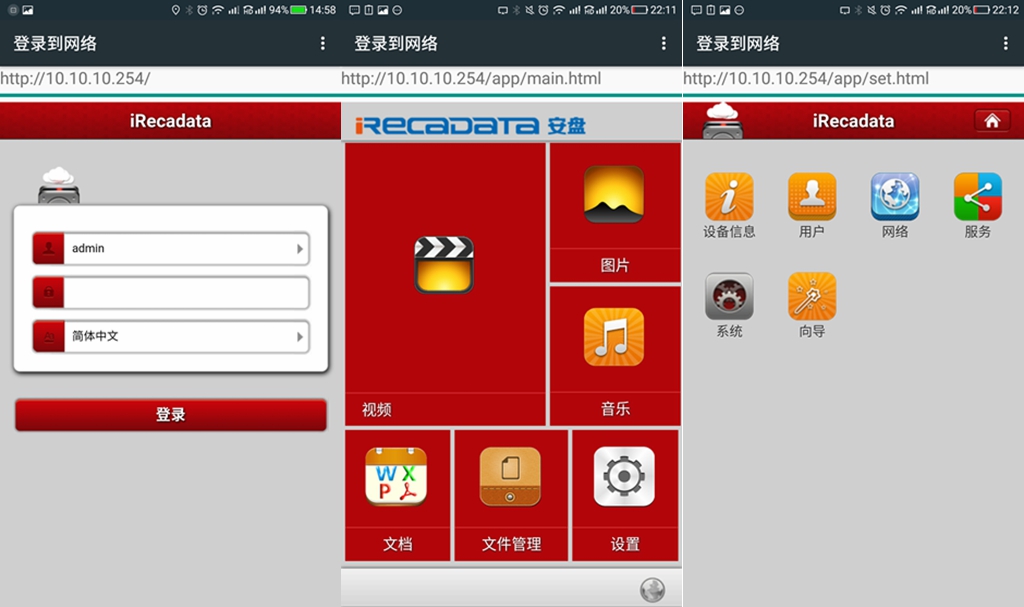
安盘i7中存储的图片、视频、音乐、文档都可以直接在浏览器中进行查看播放,非常方便。安盘i7兼容性好,支持系统的系统包括:安卓、ios系统(8.0以上)、Windows 7(及以上)、Mac OS 10.4等,通过无线分享可以实现多人同时访问:适用于家庭照片共享、办公文件管理、多媒体音视频娱乐等场景。

可能有朋友要问,如果手机或者电脑无线连接了安盘i7,那是不是就不能上网了?别担心,通过设置网络,安盘i7还可以直接无线连接到路由器作为无线中继,设置完成后你有两种方式可以连接到安盘i7:一种是直接连接安盘i7的热点,好处是读写速度快,缺点是每个设备都得去设置一下无线网络,才能访问安盘i7中的内容;另一种方式是手机或电脑等直接连接路由器的热点,通过局域网共享或者输入安盘i7在局域网中的iP,来访问存储的内容,好处是不需要改动其他设备的网络连接,缺点是访问速度可能受到路由器性能的影响。

实测前者传输速度在5MB/S上下,而后者的传输速度达到了10MB/S,这两种方式用来看局域网高清视频均能得到清晰流畅的完美体验。
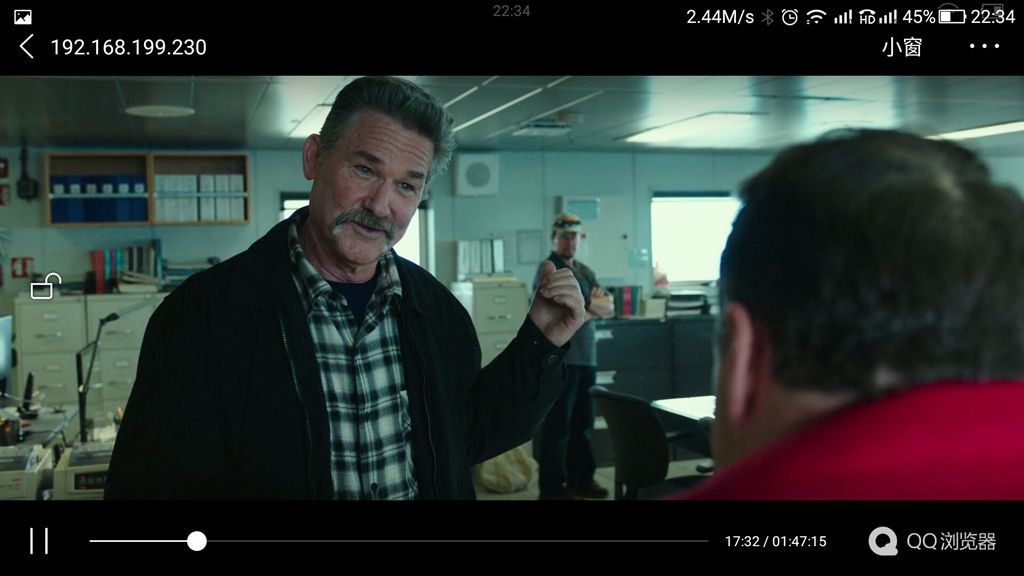
通过局域网访问也非常方便,Windows系统可以利用自带的局域网共享功能,安卓系统的手机平板电视等可以安装ES浏览器或者小白文件管理器等支持Smaba协议的第三方软件,即可轻松实现局域网音视频播放,称它为“随身家庭影院”一点也不过分。多用户分享时建议用这种方式,将要共享的文件放入Share 文件夹中,共享用户只能访问这个目录,这样能充分保护隐私。
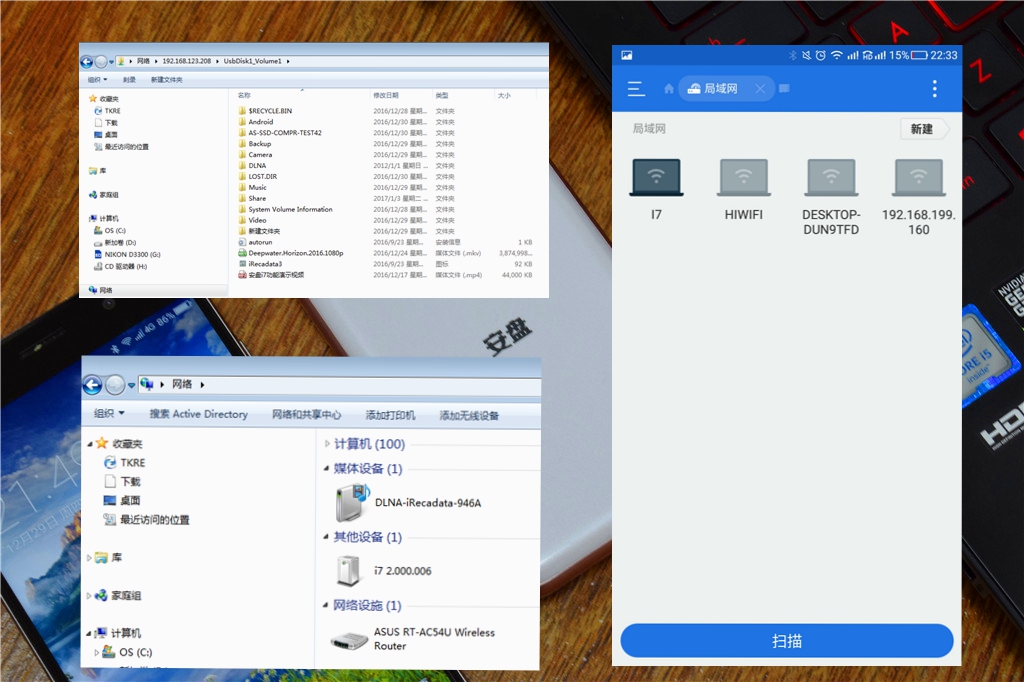
针对手机和平板,安盘i7还有专门的APP,APP内可实现文件智能分类和管理,实现文件有序快速管理,提升操作效率。
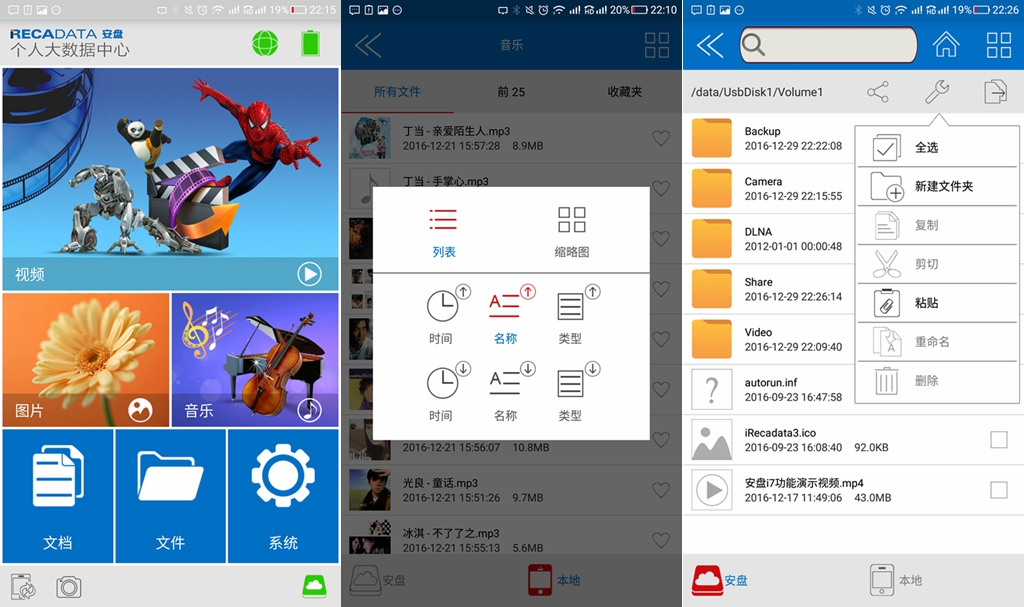
通过点击APP左下角的备份图标,进入文件通讯录备份管理功能界面,在这里可以实现手机图片一键备份、通讯录一键备份还原等,方便快速且不需要流量;
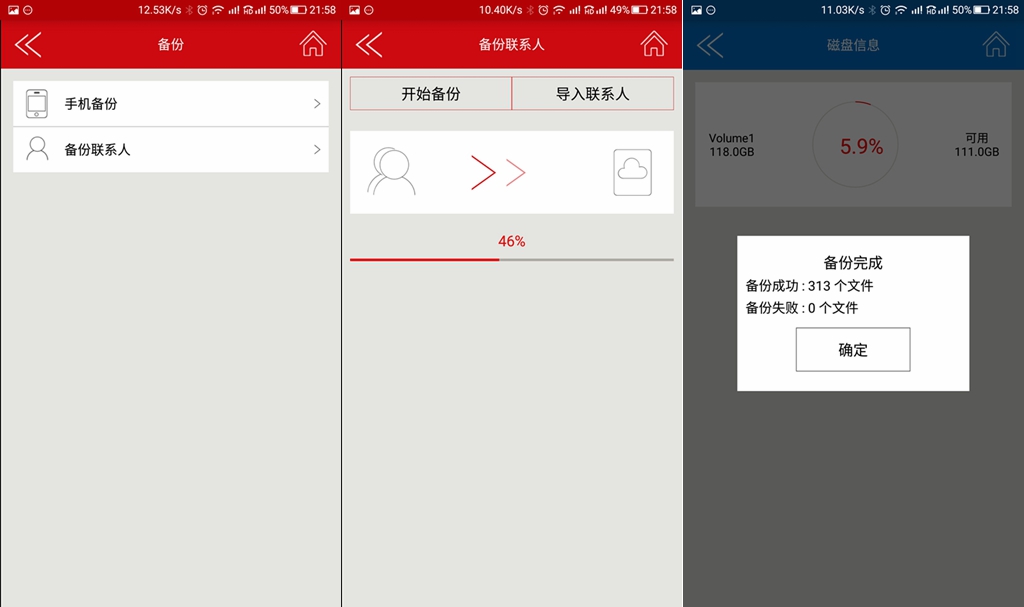
硬盘内的音乐、图片和视频通过文件名右边的推送图标可以一键推送到局域网中开通DLNA功能的电视或平板上进行播放。
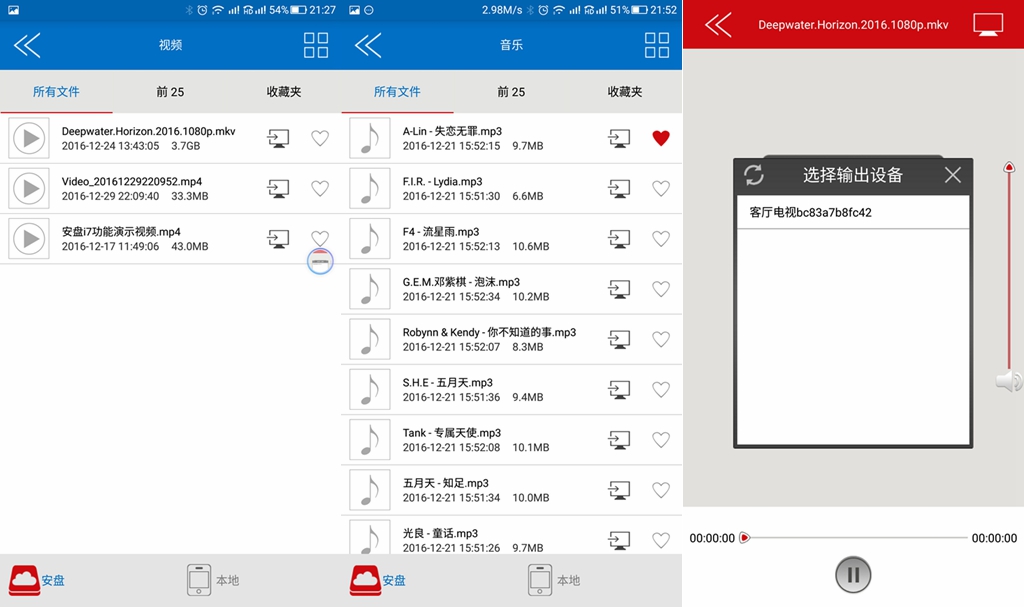
点击APP左下角的相机图标可进入直拍瞬存功能,在这里可实现拍照片和视频完成后自动上传至安盘i7,解决手机内存不足的尴尬。
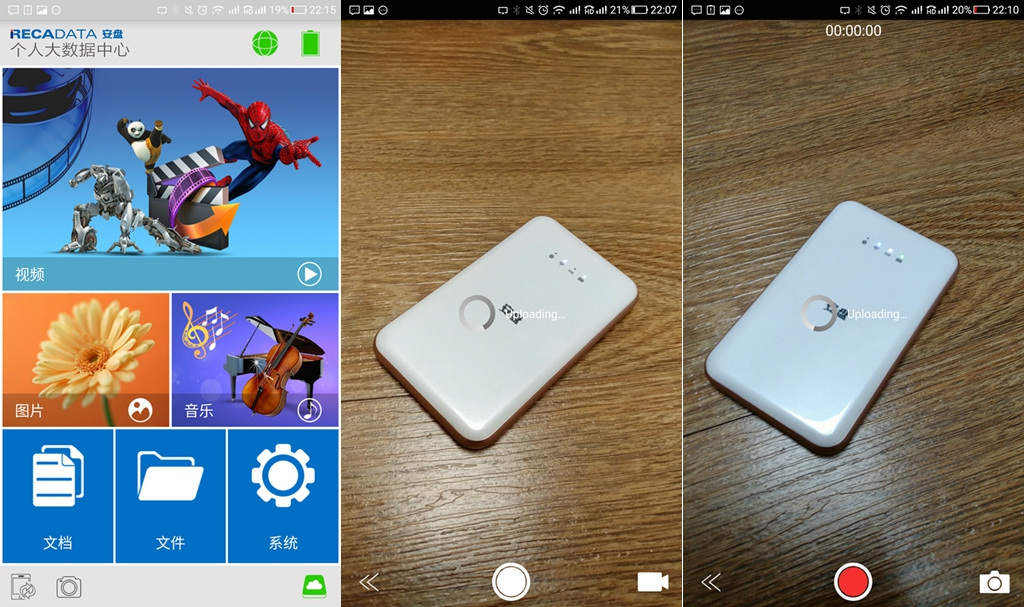
总结:
安盘i7是一款功能强大的移动固态智能存储,它小巧便携,集分享式、智能化、精品化与一身,在为手机、平板、电脑等扩容的同时,还能够为手机应急充电。免流量一键备份手机照片和备份还原通讯录功能更是非常人性化,完全可以成为我们的私有云工作站。出门带上它会为我们的生活、工作、娱乐带来直观的改变,相信它上市后定能成为传统移动硬盘的终结者。目前这款产品正在淘宝众筹中,有兴趣的朋友可以去支持一下。

评论列表(已有条评论)
最新评论